사이트에 최신 페이지를 추가할 때 페이지의 구성 요소인 웹 파트를 추가하고 사용자 지정할 수 있습니다.
이 문서에서는 사용자에 대한 작업 호출을 사용하여 단추를 만들 수 있는 작업 호출 웹 파트에 대해 설명합니다.
참고 사항:
-
일부 기능은 대상 릴리스 프로그램을 옵트인한 조직에 점진적으로 도입됩니다. 즉, 이 기능이 아직 표시되지 않거나 도움말 문서에 설명된 것과 다를 수 있습니다.
-
SharePoint Server 2019 작업 호출 웹 파트를 사용할 수 없습니다.
-
웹 파트를 추가할 페이지로 이동합니다.
-
페이지가 아직 편집 모드가 아닌 경우 페이지 오른쪽 위에서 편집 을 클릭합니다.
기존 웹 파트 위나 아래를 마우스로 가리키면 동그라미 안에 +가 있는 줄이 다음과 같이 표시됩니다.

-
+를 클릭한 다음 웹 파트 목록에서 작업 호출을 선택합니다.
-
여기에 작업에 대한 호출 추가 텍스트 필드에 입력을 시작합니다.
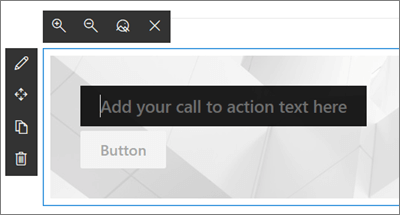
-
웹 파트 편집

-
배경 - 작업 호출 웹 파트의 배경에 표시할 이미지입니다. 변경을 클릭하여 배경에 사용할 이미지를 선택합니다. (그러면 이미지를 가져올 위치(예: SharePoint 파일, 컴퓨터에서 업로드 등)를 선택할 수 있는 옵션이 있는 새 창이 열립니다. 완료되면 열기를 클릭합니다.)
팁: 최상의 결과를 위해 이미지 너비가 1204픽셀인지 확인합니다.
-
단추 레이블 - 단추의 텍스트입니다(예: "자세한 내용을 보려면 여기를 클릭하세요!", "세부 정보" 또는 가장 적합한 항목). 사용할 텍스트를 입력합니다.
-
단추 링크 - 작업 호출 단추를 연결할 URL입니다. URL이 http://, https:// 또는 mailto로 시작하는지 확인합니다. 이러한 프로토콜 중 하나 없이 URL을 추가하면 https:// 추가됩니다.
-
맞춤 - 작업 호출 텍스트 및 단추의 맞춤입니다. 기본적으로 왼쪽으로 설정됩니다.
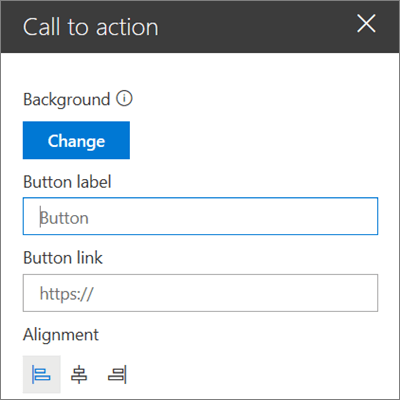
-










